Slik konverterer Skriv ut til PDF
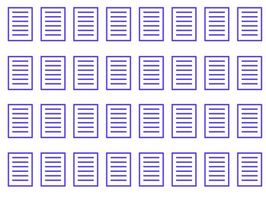
Alt som trengs for å konvertere alle papirdokument, slik som brev, aviser og løpesedler til Adobes Portable Document Format (PDF) er en datamaskin med en skanner, en passende skanneprogram (de fleste skannere leveres med programvare), og en god bit av tålmodighet. Les videre for å lære noen skanning tips og triks for å gjøre den utvidede oppgaven med å konvertere trykte medier til digitale formater enklere.
Bruksanvisning
1 Kontroller at skanneren er installert og som fungerer. Dette inkluderer å være fysisk koblet til datamaskinen, samt å ha riktig driver og programvare installert.
2 Åpne programmet for valget på datamaskinen ved å dobbeltklikke på ikonet på skrivebordet eller ved å velge det fra Start-menyen (eller menyen Programmer for Mac). Mange programmer er tilgjengelig, men den som fulgte med skanneren er sannsynlig tilstrekkelig.
3 Legg den første siden i skanneren skuffen og trykker på skannerens "Scan" -knappen. Skanneren vil vurdere dokumentet og forberede en prøve digital versjon som skal vises på datamaskinens skjerm.
4 Juster farge- og lysstyrkeinnstillinger i programmet hvis den innledende skanningen var vanskelig å lese eller vises rare farger.
5 Gjenta trinn 3 og 4 til alle sidene er skannet inn i datamaskinen.
6 Endre utgangsinnstillingene programmets til å skrive ut det skannede bildet til en PDF-datafil i stedet for til en fysisk skriver. Det vil trolig bli oppført som en skriver i programmets utskriftsalternativer, men noen programmer kan ha PDF-konvertering integrert.
7 Klikk på "Godta" eller "Print". Dette vil fortelle program til å utføre den ønskede utgang alternativ: å konvertere det skannede bildet til en PDF-fil.
8 Åpne PDF-filen for å sikre at det åpnes på riktig måte og at alle sidene er inkludert.
Hint
- Bruk en tredjepart betalt applikasjon for flere funksjoner. Disse typer programmer er spesielt nyttig for store dokumenter fordi de tillater flersidige dokumenter og kan tydde etter skanning.
- Også bruke en skanner med dokumentmater for å spare tid på store dokument prosjekter. En dokumentmater vil tillate deg å sette opp rekkefølgen på sider på forhånd og unngå å måtte laste hver side individuelt.
- Du kan kjøre optisk tegngjenkjenning programvare på PDF-filer etter at de har blitt konvertert til å tillate valg og søking av tekst. Adobe tilbyr en versjon av programvaren med Acrobat PDF-etableringen programvare.
- Husk å senke innstillinger skannerens oppløsning når du skanner vanlig dokumenter. Skannere er oftest brukt for å konvertere bilder til bildefiler, slik de vanligvis er satt til å skanne i svært høy detalj. Den slags detaljer er unødvendig for å skrive ut dokumenter og vil skape overdimensjonerte filer.
